- Autor Jason Gerald [email protected].
- Public 2023-12-16 11:32.
- Ostatnio zmodyfikowany 2025-01-23 12:43.
Czasami ludzie w aplikacji do przesyłania wiadomości Kik są poza kontrolą. Kiedy tak się stanie, możesz go zablokować, dzięki czemu nie będziesz musiał ponownie otrzymywać od niego wiadomości. Zablokowany użytkownik nie zostanie powiadomiony o zablokowaniu. Możesz je również odblokować, jeśli przypadkowo je zablokujesz lub poczujesz, że nie musisz ich już blokować.
Krok
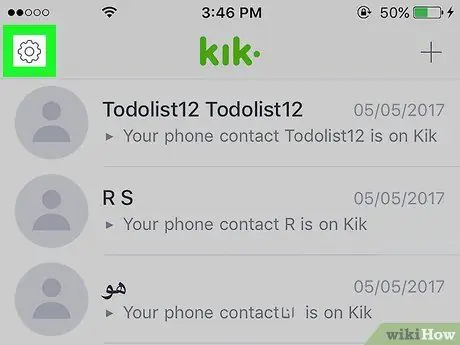
Krok 1. Stuknij przycisk koła zębatego
Można go znaleźć w prawym górnym rogu listy wiadomości Kik.
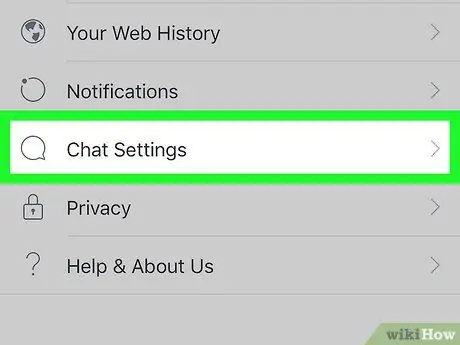
Krok 2. Stuknij w „Ustawienia czatu„
Jeśli używasz telefonu z systemem Windows lub Blackberry, dotknij "Prywatność".
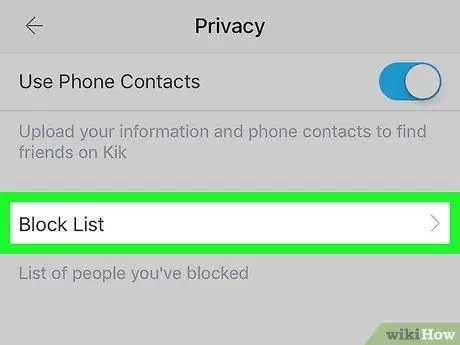
Krok 3. Stuknij w „Lista bloków„
Spowoduje to wyświetlenie listy użytkowników, których właśnie zablokowałeś.
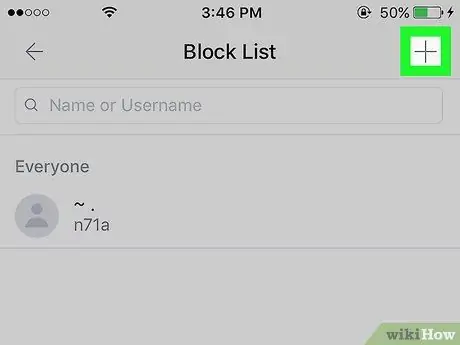
Krok 4. Dotknij „+”, aby dodać użytkownika do listy osób, które będziesz blokować
Zostaniesz przekierowany do Twojej listy kontaktów. Możesz wybrać dowolną osobę z listy kontaktów do zablokowania. Możesz także wpisać swoje imię i nazwisko lub nazwę użytkownika Kik, aby zablokować osoby, których nie ma na Twojej liście kontaktów.
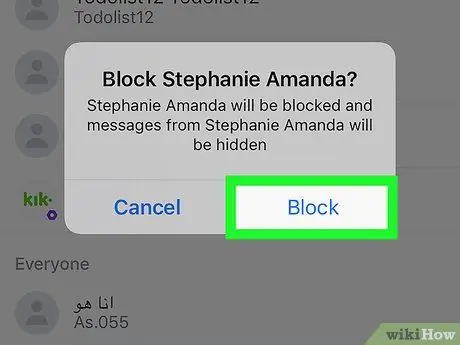
Krok 5. Potwierdź blokowanie wybranych użytkowników
Zostaniesz poproszony o potwierdzenie, czy chcesz zablokować wybranego użytkownika.
- Zablokowani użytkownicy nie zostaną powiadomieni. Wysłane wiadomości będą postrzegane jako wysłane, a nie przeczytane. Nie otrzymasz żadnych wiadomości, które wysyła.
- Zablokowanie kogoś nie powoduje usunięcia poprzednich czatów z narzędzia. Zablokowani użytkownicy nadal będą mogli zobaczyć Twoje zdjęcie profilowe i wszelkie wprowadzone przez Ciebie zmiany.
- Zablokowani użytkownicy nadal będą mogli zobaczyć Twoje wiadomości, jeśli jesteś w tej samej grupie czatu.
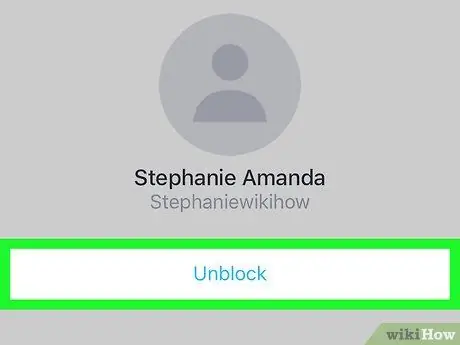
Krok 6. Odblokuj
Jeśli nie chcesz już go blokować, możesz szybko usunąć go z listy zablokowanych.
- Otwórz „Listę zablokowanych” w menu „Ustawienia czatu”.
- Stuknij użytkowników, których chcesz odblokować.
- Dotknij „Odblokuj”, aby usunąć blokadę. Użytkownik nie zostanie powiadomiony, jeśli odblokowałeś.






